Çözüm gezginini kullanarak alternatif tuşlar tanımlama
Çözüm gezgini, Microsoft Dataverse için alternatif anahtarları görüntülemek ve oluşturmak üzere bir yol sağlar.
Power Apps portalı yaygın kullanılan çoğu seçeneği yapılandırma olanağı sağlar ancak bazı seçenekler yalnızca çözüm gezgini kullanarak ayarlanabilir.
Daha fazla bilgi:
- Satırlara başvurmak için alternatif anahtarları tanımlama
- Power Apps portalını kullanarak alternatif anahtarlar tanımlama
Önemli
Alternatif anahtarda kullanılan sütundaki veri /, <,>,*,%,&,:,\\,?,+ karakterlerinden birini içerirse GET veya PATCH eylemleri çalışmaz. Yalnızca benzersizlik gerekiyorsa bu yaklaşım işe yarar ancak bu anahtarları, veri tümleştirmesinin bir parçası olarak kullanmanız gerekir. Bu karakterleri içeren verilerin bulunmadığı sütunlarda anahtar oluşturmak en iyi yöntemdir.
Çözüm gezginini açın
Oluşturduğunuz herhangi bir alternatif anahtar adının bir parçası, özelleştirme önekidir. Bu, çalıştığınız çözüm için çözüm yayınlayıcısının göre ayarlanır. Özelleştirme ön ekini önemsiyorsanız, özelleştirme öneki bu tablo için istediğiniz ön ek olan yönetilmeyen çözüm içinde çalışmakta olduğunuzdan emin olun. Daha fazla bilgi: Çözüm yayımcısı ön ekini değiştirme
Yönetilmeyen çözümü açma
Power Apps uygulamasında, sol gezinti bölmesinden Çözümler'i ve ardından araç çubuğunda Klasik görünüme geç'i seçin. Öğe yan panel bölmesinde yoksa ...Diğer'i ve ardından istediğiniz öğeyi seçin.
Tüm Çözümler listesinde, istediğiniz yönetilmeyen çözümü açın.
Alternatif anahtarları görüntüleme
Çözüm gezgini açıkken Bileşenler altında Varlıklar seçeneğini genişletin ve alternatif anahtarları görüntülemek istediğiniz tabloyu seçin.
Tabloyu genişletin ve Anahtarlar'ı seçin.
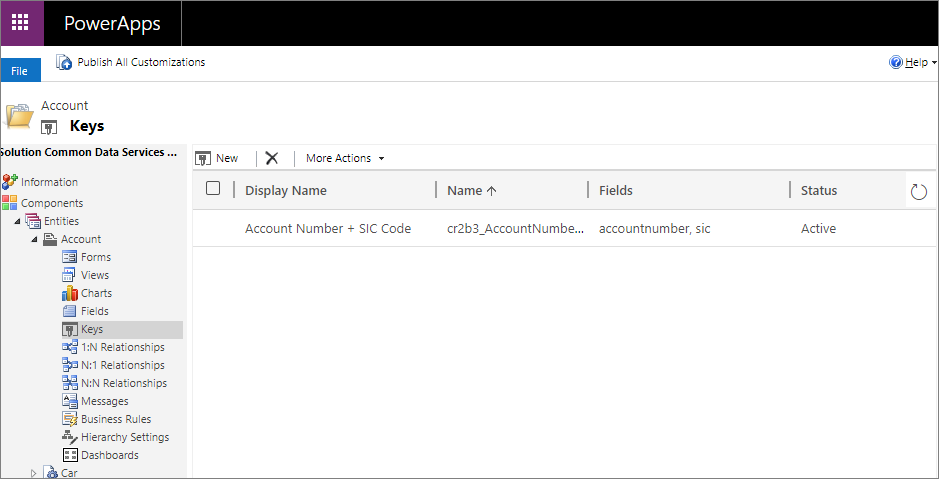
Alternatif anahtar oluşturma
- Alternatif anahtarları görüntülerken Yeni'yi seçin.
- Formda Görüntülenen Ad girin. Ad sütunu Görünen Ad temel alınarak doldurulur.
- Kullanılabilir Öznitelikler listesinden her bir özniteliği seçin ve ardından özniteliği Seçilen Öznitelikler listesine taşımak için Ekle >'yi seçin.

- Formu kapatmak için Tamam'ı seçin.
(İsteğe bağlı) Sistem işi dizin oluşturma izlemesini görüntüleme
Yeni bir alternatif anahtar oluşturduktan sonra alternatif anahtarları görüntülerken oluşturduğunuz anahtar için bir satır görürsünüz.
Sistem İşi sütununda alternatif anahtarı desteklemek için dizin oluşturma işlemini izleyen sistem işine giden bir bağlantı bulursunuz.
Bu sistem işi bu deseni izleyen bir ada sahip olacaktır:
Create index for {0} for table {1}; burada0alternatif anahtarın Görünen Adı ve1tablonun adıdır.Sistem işine bağlantı sistem işi başarılı şekilde tamamlandıktan sonra gösterilmez. Daha fazla bilgi: Sistem işlerini izleme
Alternatif anahtarı silme
Alternatif anahtarları görüntülerken  komutunu seçin.
komutunu seçin.
Ayrıca bkz.
Satırlara başvurmak için alternatif anahtarları tanımlama
Power Apps portalını kullanarak alternatif anahtarlar tanımlama
Geliştirici Belgeleri: Alternatif anahtarlarla çalışma
Not
Belge dili tercihlerinizi bizimle paylaşabilir misiniz? Kısa bir ankete katılın. (lütfen bu anketin İngilizce olduğunu unutmayın)
Anket yaklaşık yedi dakika sürecektir. Kişisel veri toplanmaz (gizlilik bildirimi).